尽管部分 Mac 用户可能对系统自带的 Spotlight 搜索功能感到满意,但考虑使用更高级、可定制的替代方案可能会带来更大的操控空间。
Raycast 是一款操作简便且功能强大的应用程序,它提供了与 Spotlight 相似的功能,但在自定义性和特色功能方面更胜一筹。接下来,我们将探讨 Raycast 相较于 Spotlight 的优势。
1. 优越的搜索功能
Spotlight 的文件和应用程序搜索能力无疑是其核心价值所在。只需按下键盘快捷键 Cmd + 空格键,搜索栏就会立刻弹出。
Raycast 提供了类似的搜索功能,界面同样直观,但选项更为丰富。从官方网站下载 Raycast 并安装到 Mac 后,您可以使用其默认快捷键 Option + 空格键搜索文件、应用、联系人、书签、日历事件等。
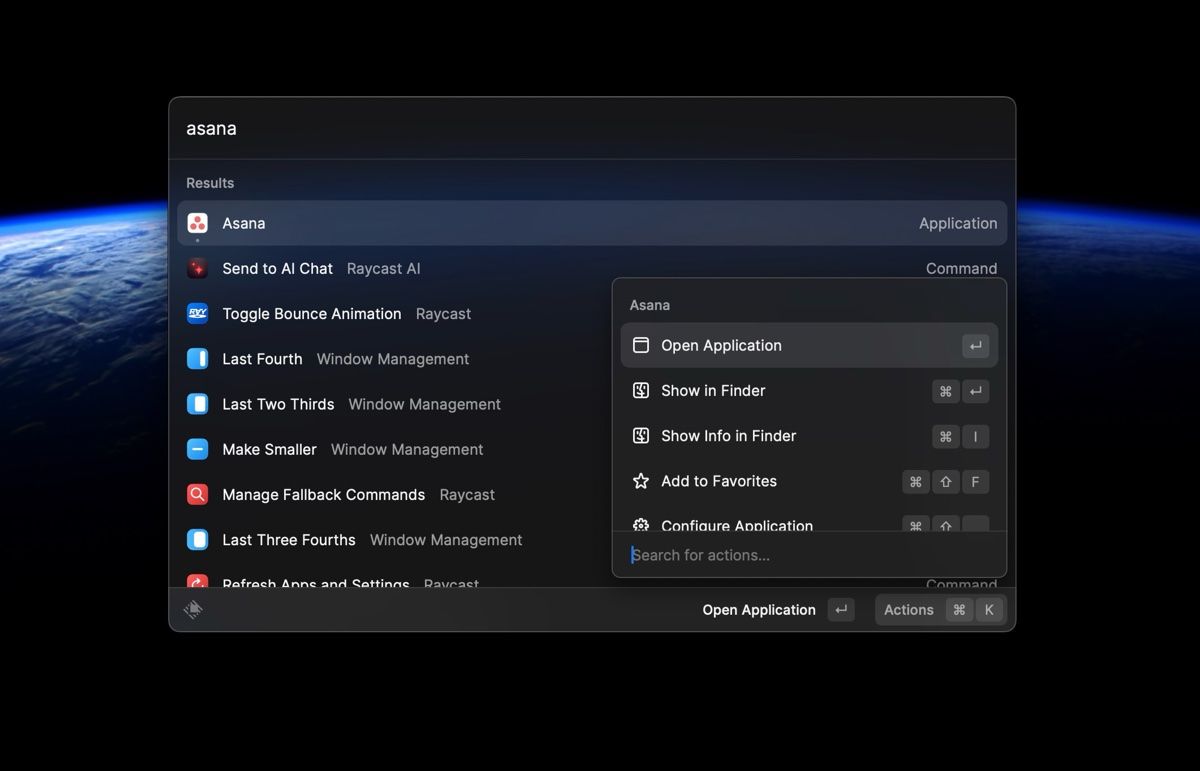
更重要的是,Raycast 的操作菜单让您的搜索体验更上一层楼,给予您更多掌控。例如,在搜索特定文件或应用时,您可以通过按下 Cmd + K 打开操作菜单,从而使用“在 Finder 中显示”、“添加到收藏夹”、“配置应用程序”、“强制退出应用程序”、“共享”等选项。
这让您能更轻松快捷地使用同一工具完成多项任务,而无需在不同的菜单或应用之间来回切换。
下载地址: Raycast(免费,提供订阅服务)
2. 强大的窗口管理
Raycast 成为 Mac 用户优秀 Spotlight 替代品的另一个原因是其便捷的窗口管理功能。这对于需要同时打开并处理多个窗口的用户来说非常实用,因为调整窗口大小和排列位置有时会非常繁琐。这意味着您无需额外下载第三方 Mac 窗口管理工具或记住复杂的快捷键。
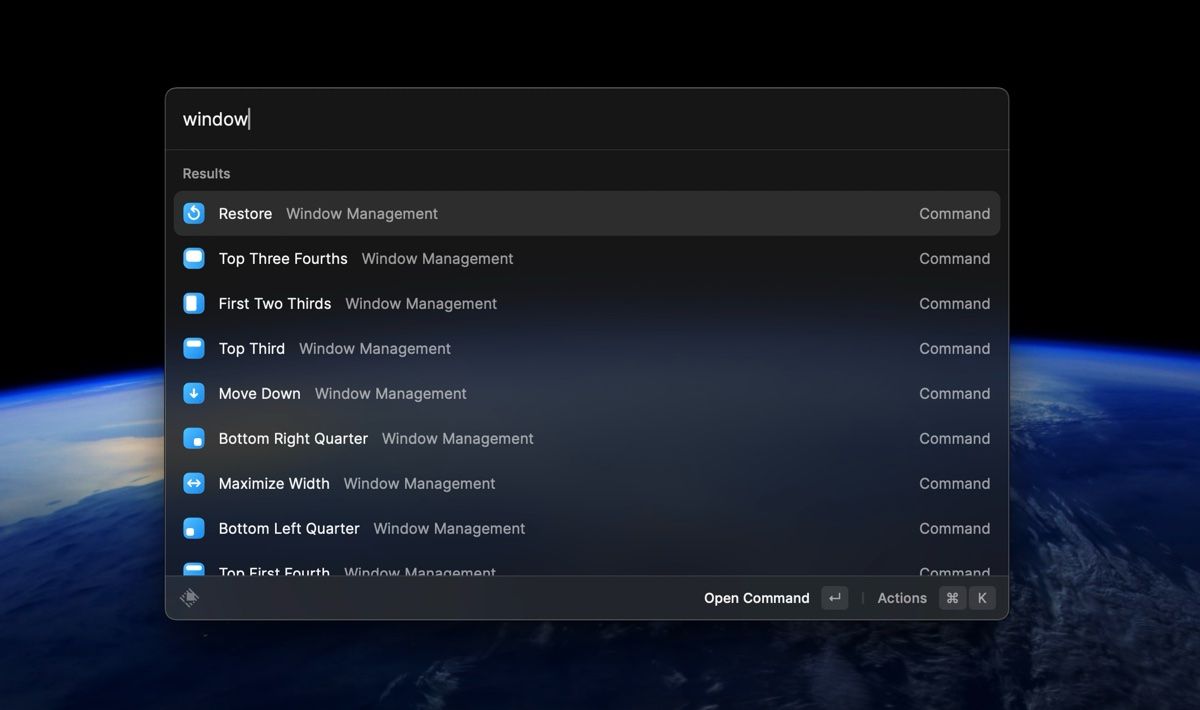
只需使用默认快捷键 Option + 空格键启动 Raycast,输入关键词“窗口”,然后通过方向键浏览不同选项,如上三分之一、右下角、前四分之三等。如果您不想使用方向键,也可以按下 Cmd 键和相应选项的数字键进行选择。
3. 便捷的计算、转换和剪贴板历史记录功能
尽管 Spotlight 也提供基础的计算和转换功能,但 Raycast 更进一步,让您无需打开计算器或浏览器等独立应用即可执行更广泛的计算和转换操作。
例如,在 Spotlight 中输入 “20 ETH to USD” 或 “8 AM GMT to PST”,它可能会建议您使用浏览器查找答案。 而 Raycast 则会直接在其面板中显示结果。
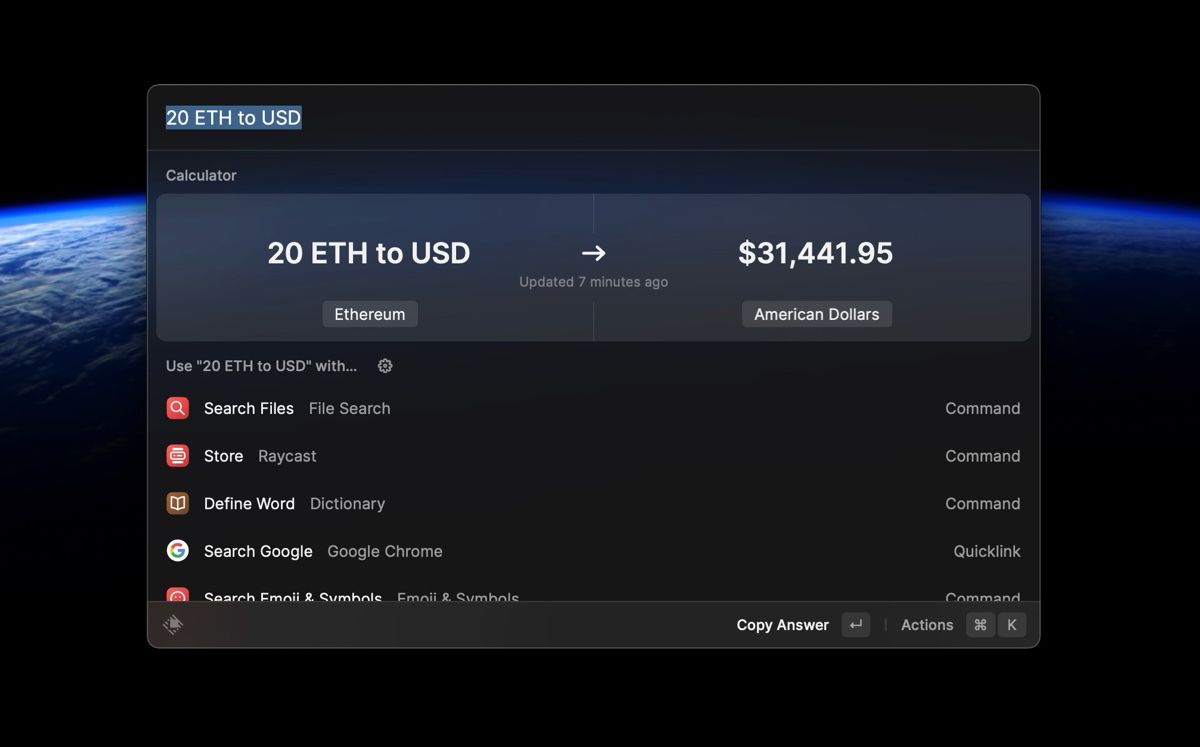
Raycast 还拥有实用的剪贴板历史记录功能,方便您访问之前复制或计算的内容并粘贴到所需位置。例如,在使用 Raycast 内置计算器后,按下 Return(或 Enter)键会自动将结果复制到剪贴板,让您更轻松地将其粘贴到文档或应用中。
此外,您可以通过输入“计算器历史记录”来回顾之前的计算,或者通过输入“剪贴板历史记录”来访问任何之前复制的内容。
4. 系统设置与功能访问
考虑到 Raycast 是一款第三方应用,您可能不会首先想到使用它来访问或自定义某些系统设置和功能。然而,Raycast 通过其面板提供对这些设置的快速访问,使您能更轻松地自定义 Mac,而无需层层深入各种菜单。
例如,输入 “深色模式” 即可让您在 Raycast 面板中快速切换深色和浅色外观模式。您还可以通过几次按键实现关机、重启、卸载 Mac 应用、创建提醒等操作。此外,您可以为常用应用或 Raycast 中的任何其他操作分配快捷键,从而提高整体效率和生产力。
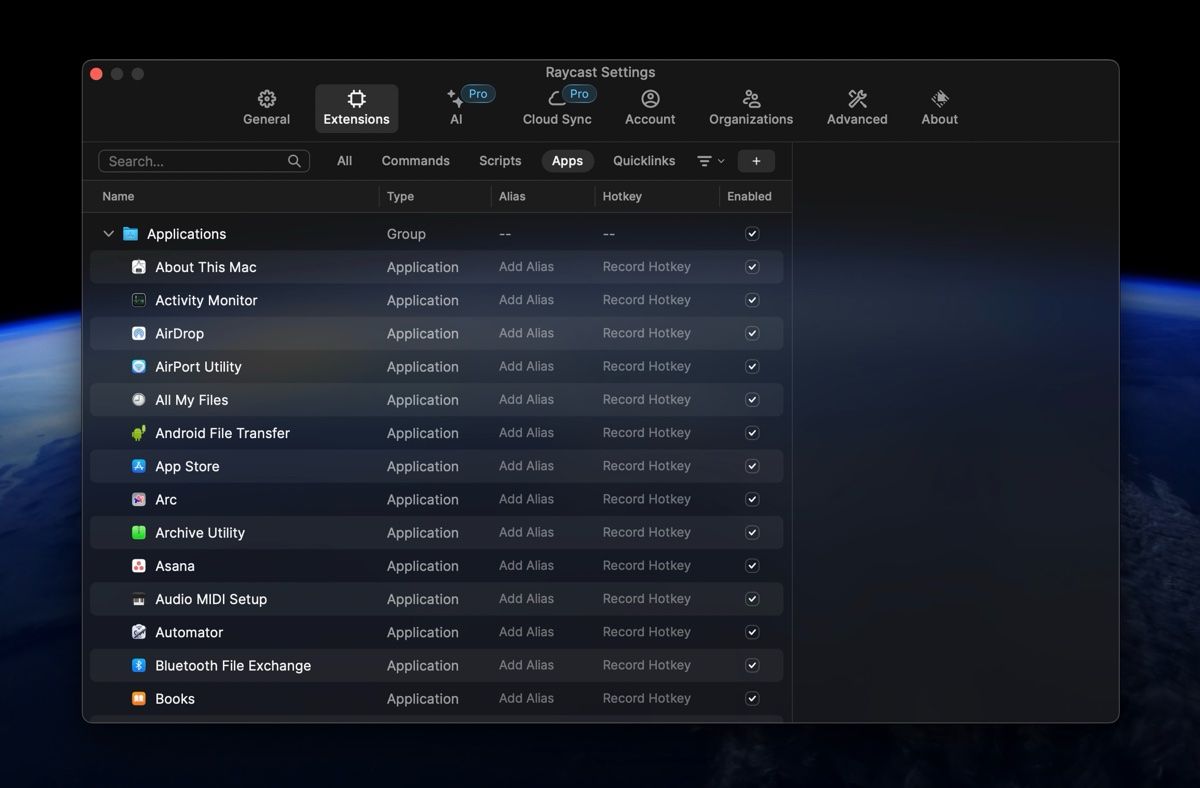
要设置这些全局快捷键,请启动 Raycast,输入 “General” 并按下 Return(或 Enter)键。您可以在“扩展”选项卡中为应用和命令分配快捷键。点击“录制热键”并输入您想使用的键盘快捷键。请避免使用与其他应用或系统功能冲突的快捷键,因为即使 Raycast 未打开,这些快捷键仍然有效。
使用 Raycast 在更短时间内完成更多工作
Raycast 是一款功能强大且用途广泛的应用,其众多功能可以显著优化您的工作流程。此外,您还可以安装第三方扩展以获得更多功能!总而言之,Raycast 是 Spotlight 的绝佳替代品,可以帮助您在更短的时间内完成更多任务。